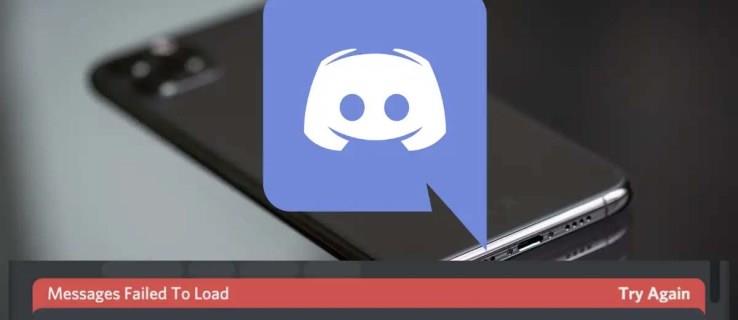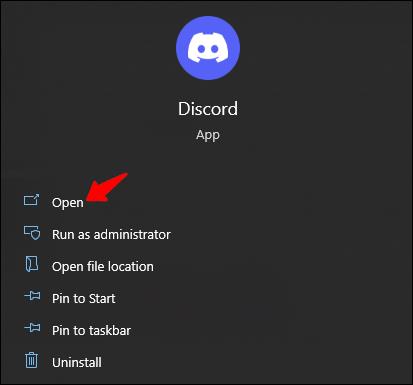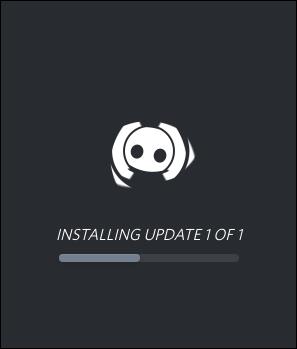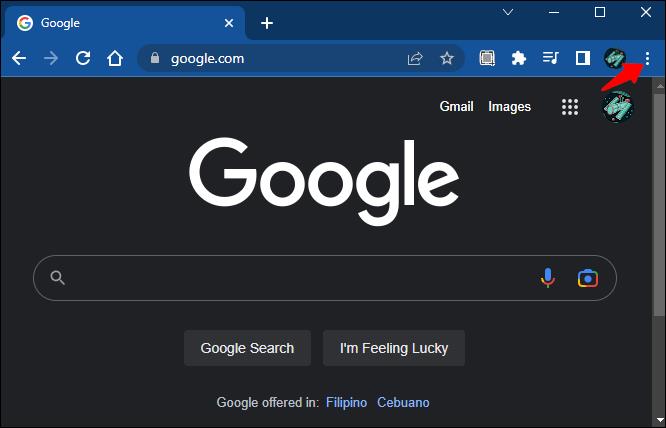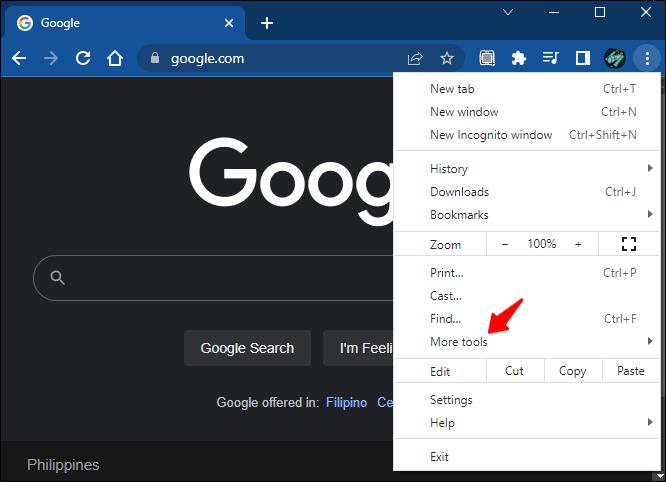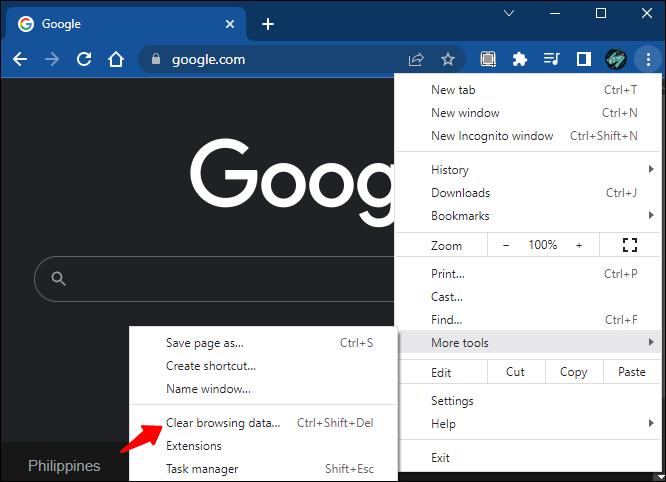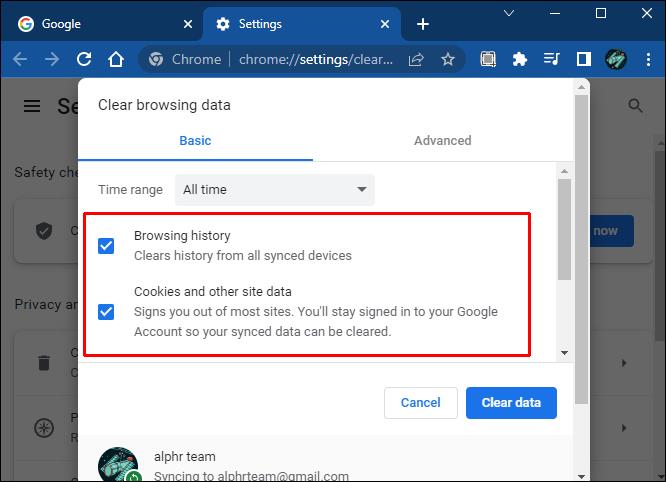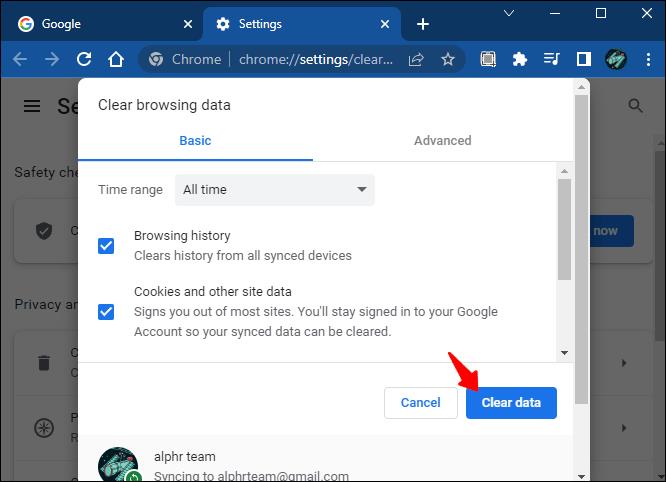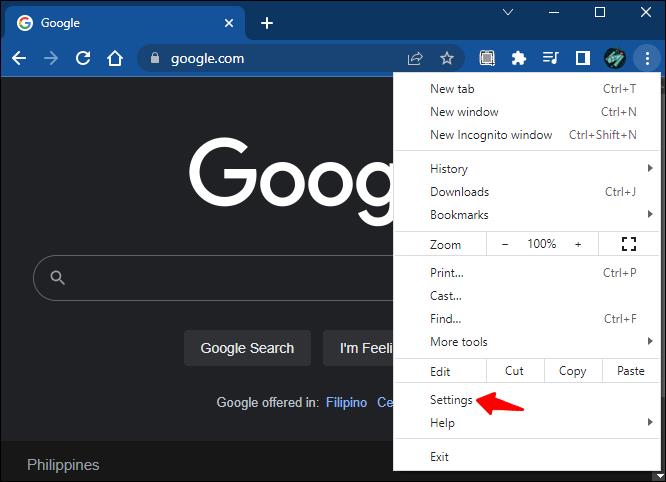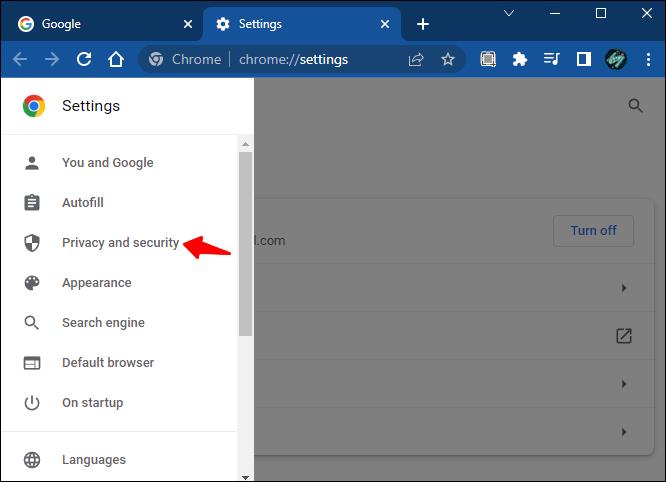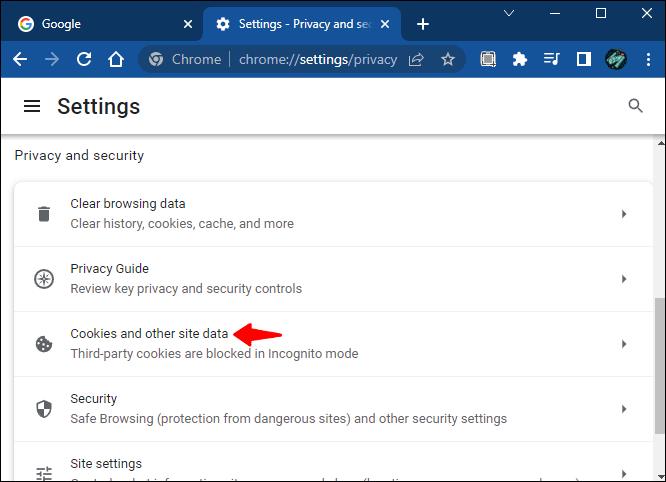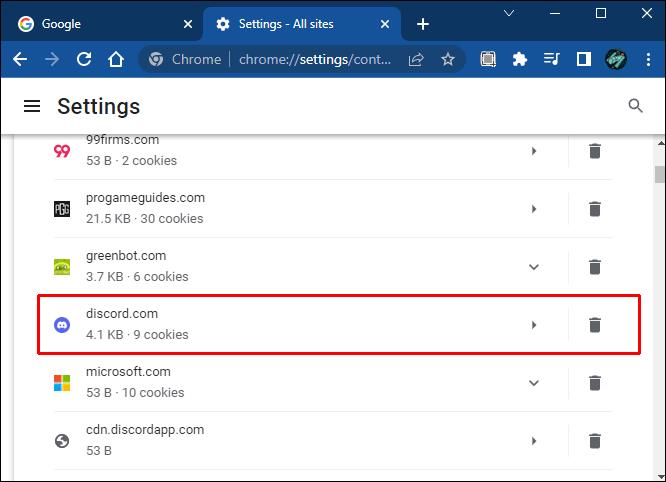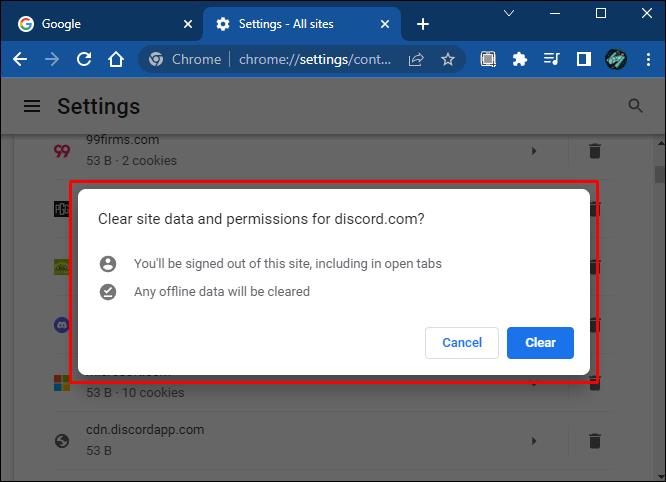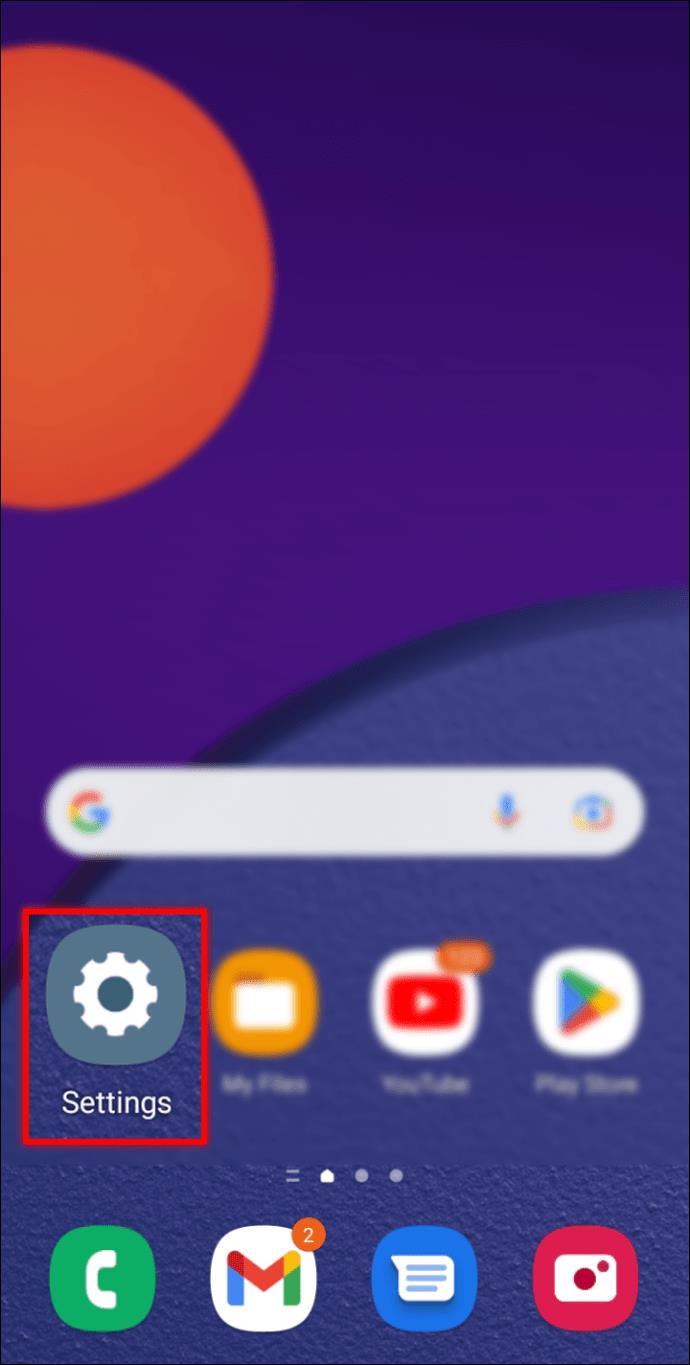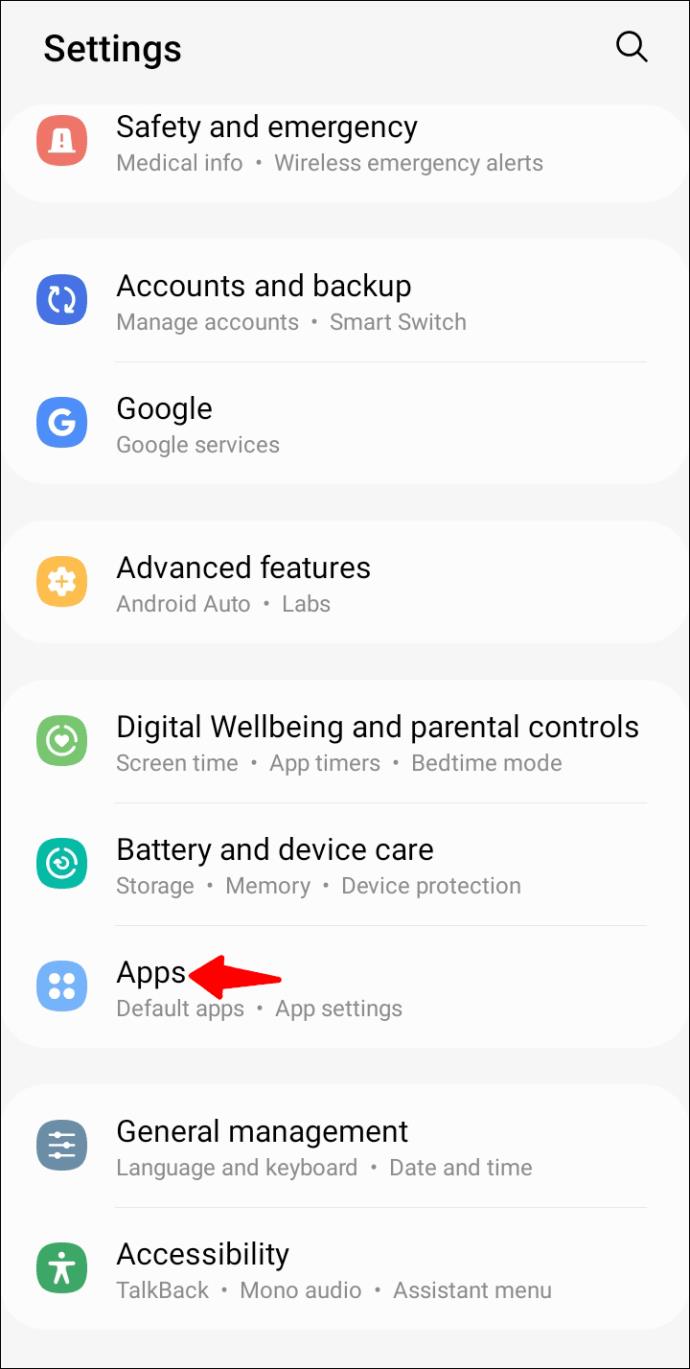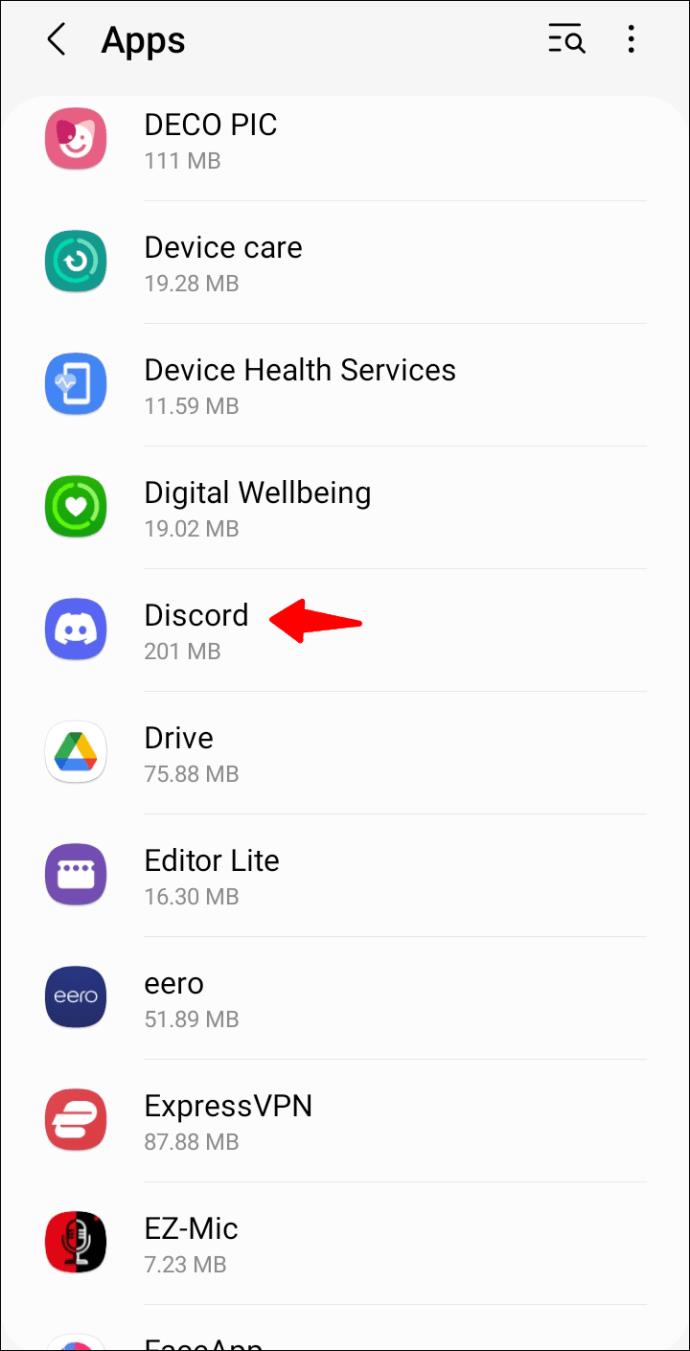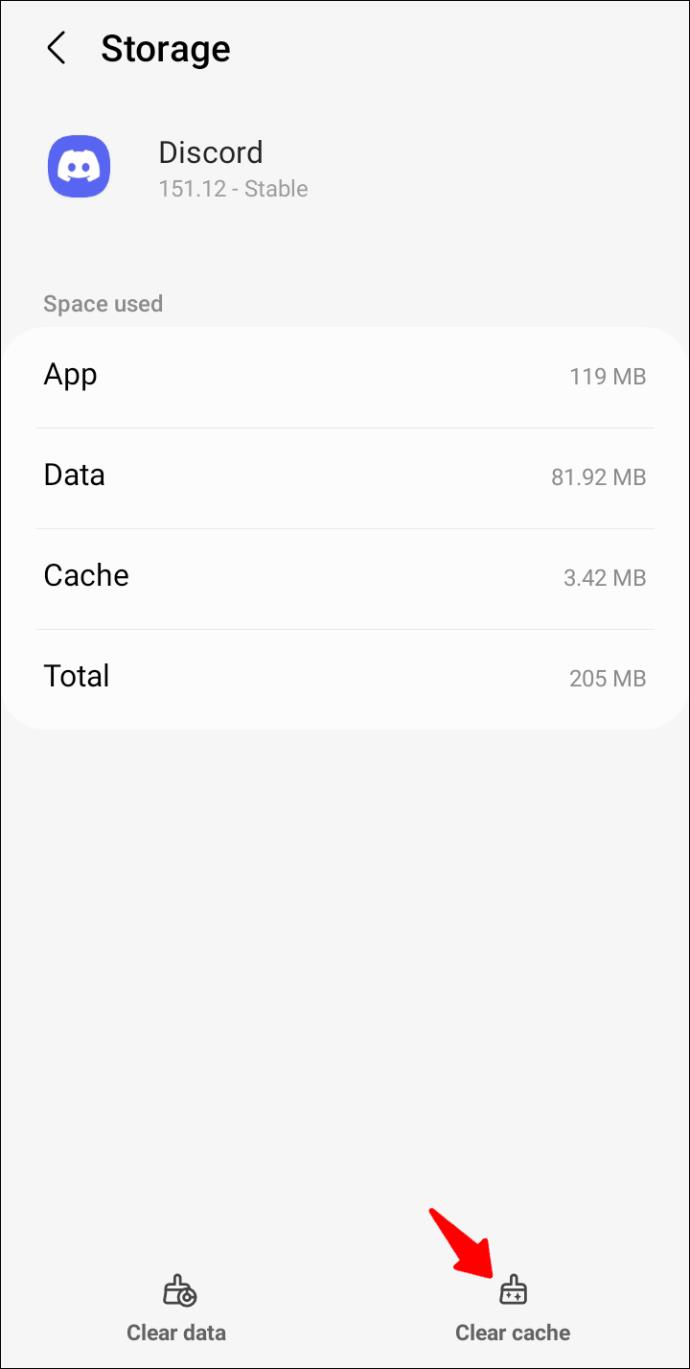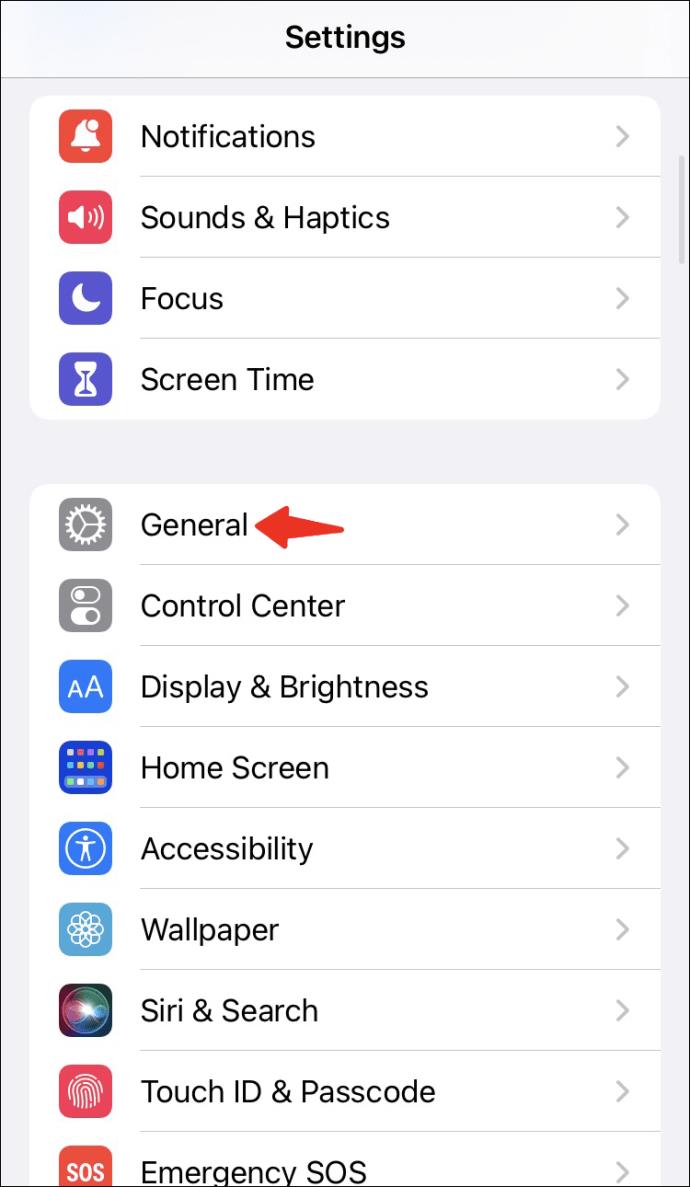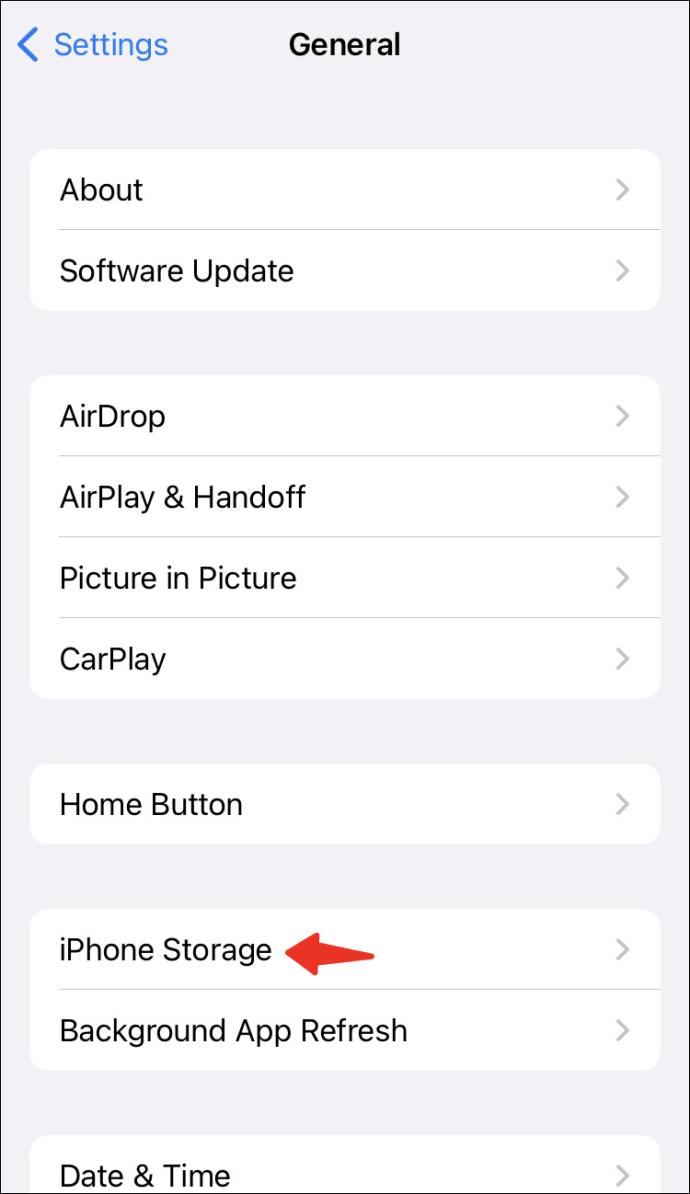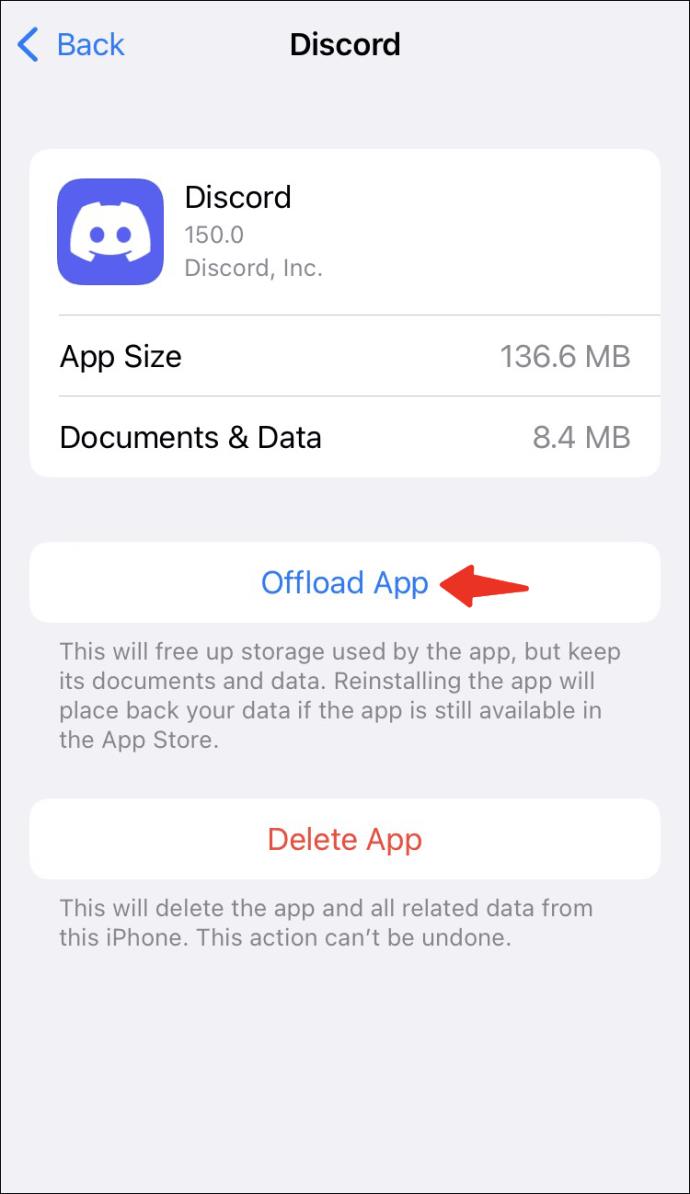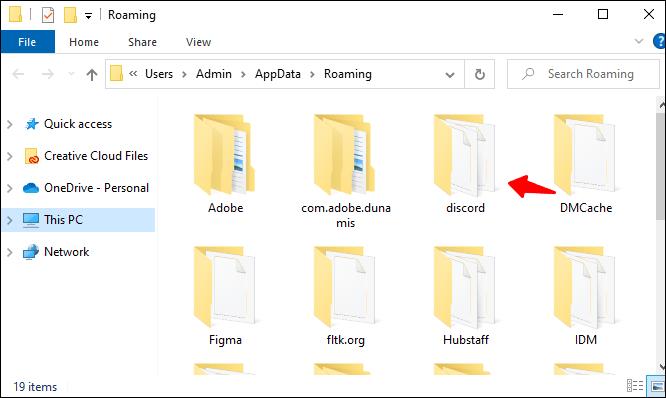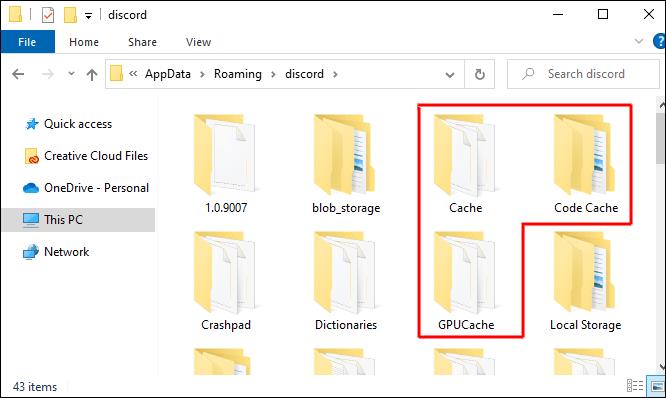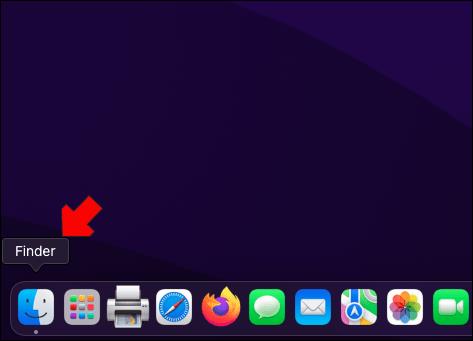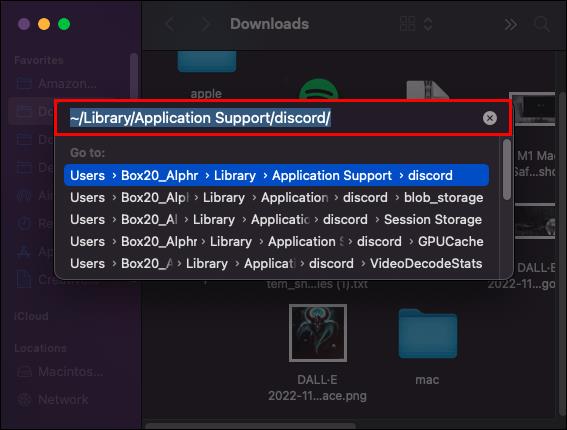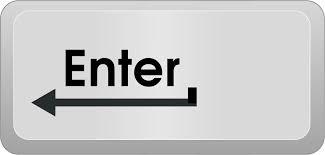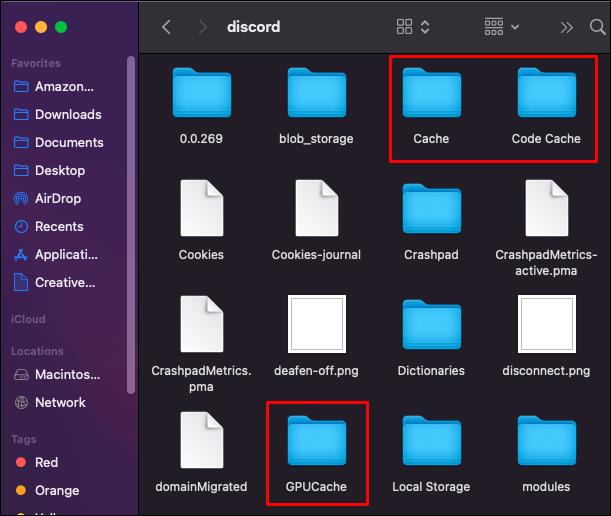De nombreux utilisateurs se tournent vers Discord pour des discussions de groupe gratuites avec leurs amis, leur famille et leurs collègues. Mais bien qu'ils soient principalement conçus comme une application de chat vocal, les utilisateurs de Discord envoient de nombreux messages dans les deux sens.
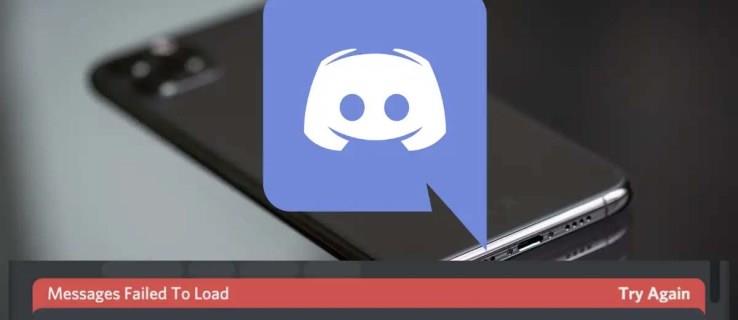
C'est pourquoi cela fait mal lorsque vous obtenez une erreur indiquant que vous ne pouvez pas afficher les messages. Au lieu d'être frustré, essayez certaines des solutions suivantes pour résoudre le problème rapidement.
Vérifier l'état du serveur
Bien qu'il existe des correctifs que vous pouvez essayer lorsque vos messages ne se chargent pas sur Discord, parfois le problème ne vient pas de vous.
Si les serveurs ne fonctionnent pas, sont en retard ou rencontrent d'autres problèmes, vos messages ne passeront pas. Dans ce cas, vous devez attendre que les opérations normales reprennent.
Il est facile de vérifier l'état du serveur car la société dispose d'un site Web dédié sur discordstatus.com . Visitez le site et consultez les informations de disponibilité en temps réel pour l'API, le proxy multimédia, les notifications push, la recherche, les serveurs vocaux, les incidents passés, la latence et les temps de réponse, ainsi que d'autres mesures.
Réinitialiser la connexion de votre côté
Supposons que vous ayez vérifié l'état du serveur et que tout va bien du côté de Discord. Il existe deux solutions rapides que vous pouvez essayer.
Tout d'abord, vous pouvez redémarrer votre connexion Internet. Débranchez votre câble Ethernet et rebranchez-le ou redémarrez le routeur. Vous pouvez également exécuter un test de vitesse sur votre connexion pour déterminer si vous rencontrez des problèmes de réseau, de limitation et d'autres problèmes. Le test de vitesse Ookla devrait très bien fonctionner.
Deuxièmement, vous pouvez vous reconnecter à l'application Discord. Déconnectez-vous, fermez l'application, redémarrez-la et essayez de vous reconnecter à vos chaînes et d'envoyer des messages.
Si l'application ne montre aucun signe de problème autre que l'échec du chargement des messages, vous pouvez essayer d'autres solutions.
Vérifiez les autorisations de messagerie
Si vous n'êtes pas un utilisateur de longue date de Discord, vous ne savez peut-être pas que les administrateurs de groupe et de canal limitent parfois les autorisations de messagerie pour lutter contre le spam et la surpopulation.
Par conséquent, vous pourriez utiliser un serveur Discord sur lequel vous n'êtes pas autorisé à envoyer ou à afficher des messages. Contactez la personne responsable pour vous renseigner sur votre statut et vos autorisations.
Notez que vos autorisations peuvent également être révoquées sur les chaînes auxquelles vous aviez un accès complet sans notification. Ainsi, contactez l'administrateur du serveur pour savoir ce que vous pouvez et ne pouvez pas faire.
Le problème peut se situer ailleurs si vous avez la permission d'afficher et d'envoyer des messages mais que vous ne pouvez toujours rien voir.
Ajustez votre utilisation du VPN
Il n'est pas rare que Discord bloque les adresses IP. Cela se produit lors de l'utilisation d'un langage grossier, de la distribution du mauvais contenu, du spam et de nombreux autres problèmes de manquement à la conduite.
Cependant, même les interdictions temporaires peuvent durer plus longtemps que prévu. Vous pouvez utiliser un service VPN pour déterminer si c'est le problème.
Si vous pouvez vous connecter à vos serveurs préférés et lire des messages tout en utilisant un logiciel VPN, vous avez probablement une interdiction temporaire toujours en vigueur. Vous pouvez essayer ExpressVPN et NordVPN pour vérifier votre statut d'interdiction Discord, car les deux interagissent bien avec le service.
De même, l'utilisation systématique d'un VPN peut vous faire subir une interdiction temporaire sans le savoir. Cela peut arriver lorsque vous partagez le même serveur virtuel que d'autres utilisateurs qui ont été bannis. Dans ce cas, vous pouvez essayer d'utiliser Discord sans connexion VPN pour voir si vous pouvez afficher et envoyer des messages.
Mettre à jour l'application
Ne pas avoir la dernière version de Discord installée ne devrait pas provoquer d'erreurs de message. Mais cela ne signifie pas que cela ne peut pas arriver.
Si toutes les autres solutions échouent, vous pouvez mettre à jour l'application et voir si quelque chose change.
- Ouvrez l'application Discord.
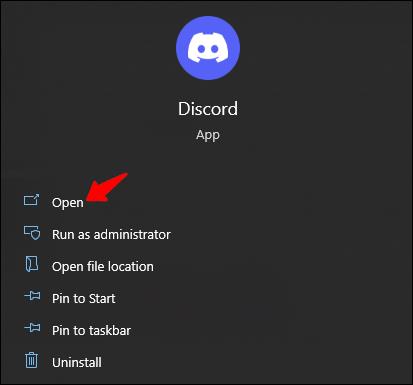
- Appuyez sur "Ctrl + R" pour forcer l'application à vérifier les nouvelles mises à jour.

- Confirmez l'installation de la mise à jour si l'application trouve une version ou un correctif plus récent.
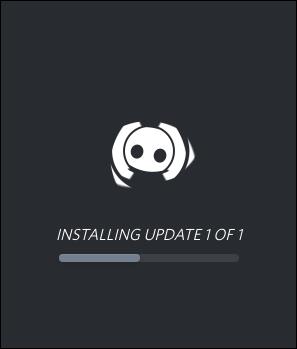
Une mise à jour ou une nouvelle installation peut aider à résoudre les problèmes d'incompatibilité entre l'application Discord et votre système d'exploitation ou tout autre logiciel tiers que vous avez installé.
Charger les canaux individuellement
Discord n'a pas le processus le plus efficace pour charger les messages lorsque les utilisateurs se connectent aux serveurs. Principalement, l'application charge simultanément tous les messages de tous les canaux. Cela peut entraîner une erreur de chargement du message, en particulier si vous avez une connexion plus lente.
Cliquer sur les canaux et les charger individuellement peut éviter de surcharger l'application et permettre aux messages d'apparaître normalement.
C'est aussi une bonne idée de vérifier si l'erreur de chargement du message persiste entre les canaux. Si vous pouvez lire et envoyer des messages de manière cohérente sur certains canaux mais pas sur d'autres, le problème pourrait provenir de Discord. Semblable aux problèmes de disponibilité, il se peut que vous ne puissiez rien faire d'autre qu'attendre un correctif.
Essayez un autre client Discord
Il existe un autre moyen de vérifier si l'erreur de chargement du message est à l'échelle du serveur, limitée à votre compte ou à un problème avec votre appareil.
Vérifiez l'état de vos messages à l'aide d'un autre client Discord. Par exemple, connectez-vous à la version mobile de l'application ou utilisez la plate-forme de navigateur basée sur le cloud si vous utilisez Discord sur votre PC.
Parfois, le problème peut être local et n'affecter que le client. Si tel est le cas, la réinstallation de l'application peut aider.
Effacer le cache et les cookies
Certains utilisateurs peuvent ne rencontrer l'erreur de chargement du message que sur les appareils mobiles et le client Web. La suppression des cookies et du cache de l'application peut offrir une solution rapide lorsque cela se produit.
Voici comment supprimer les cookies dans le navigateur Chrome :
- Cliquez sur l'icône à trois points.
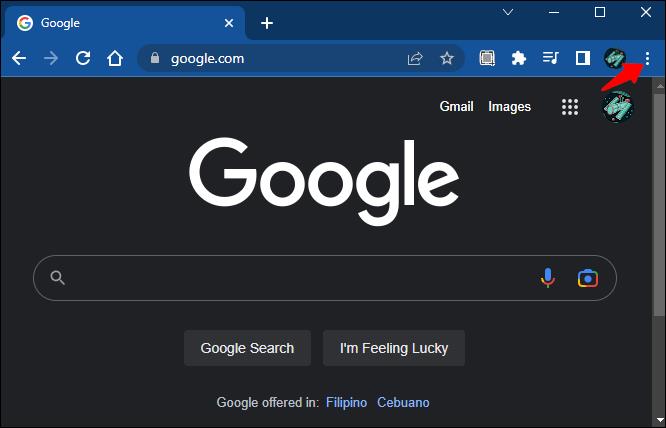
- Allez dans "Plus d'outils".
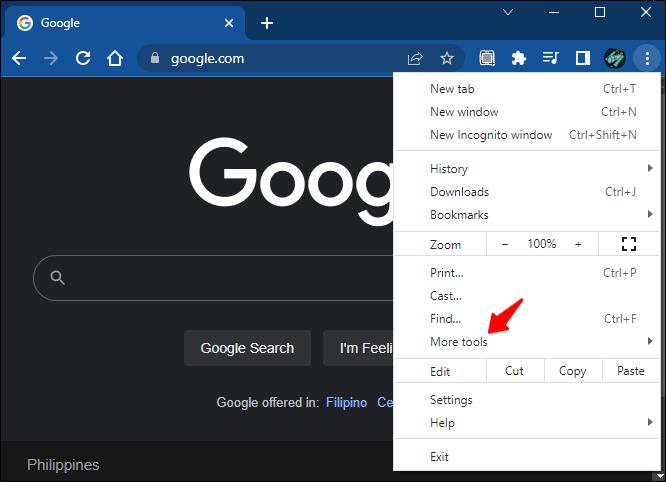
- Sélectionnez l'option "Effacer les données de navigation".
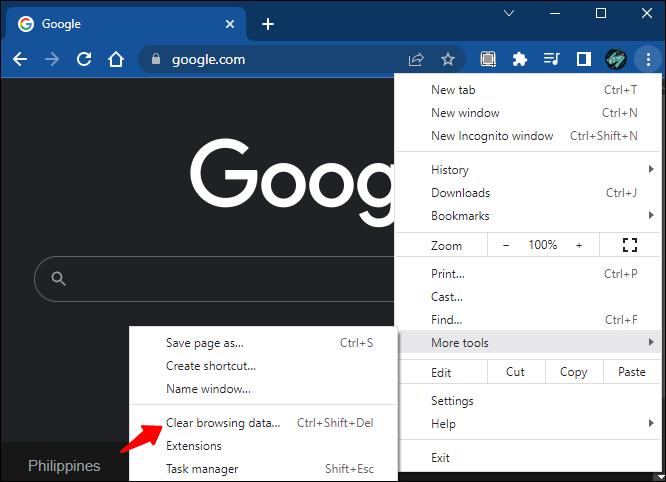
- Sélectionnez les données que vous souhaitez supprimer.
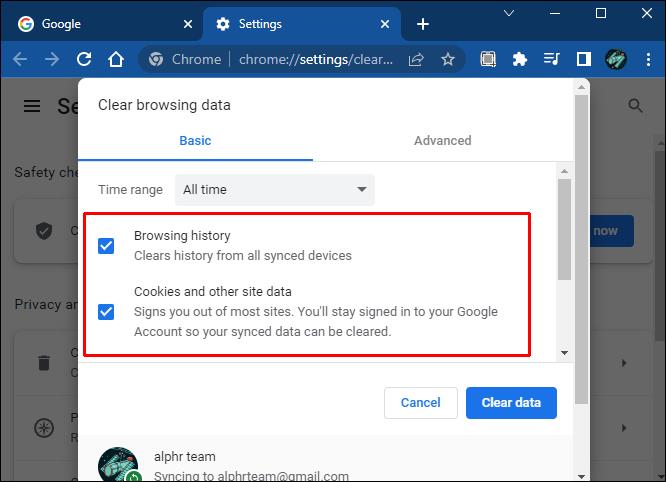
- Cliquez sur le bouton "Effacer les données".
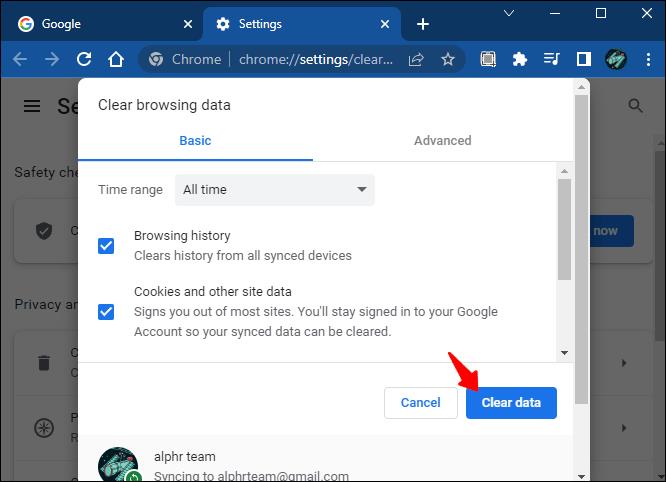
Vous pouvez utiliser une approche plus ciblée si vous ne voulez pas un effacement complet pour éviter de perdre les données de remplissage automatique et d'autres informations.
- Cliquez sur l'icône à trois points et accédez à "Paramètres".
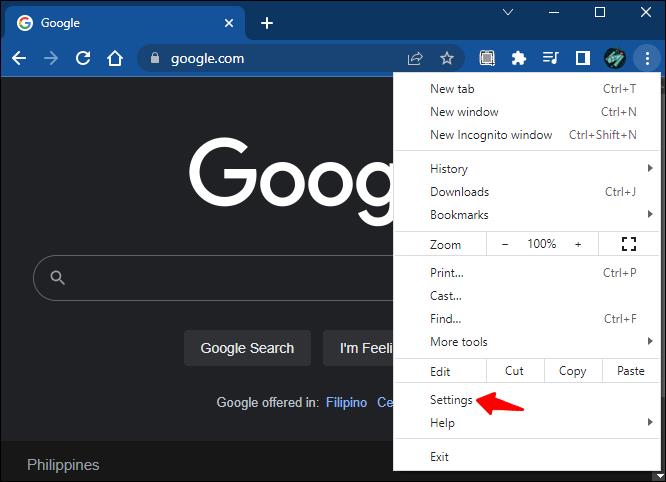
- Sélectionnez "Confidentialité et sécurité".
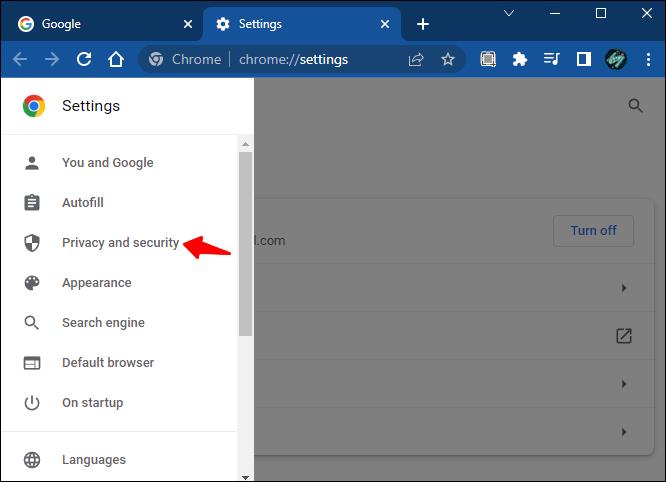
- Cliquez sur l'option "Cookie et autres données du site".
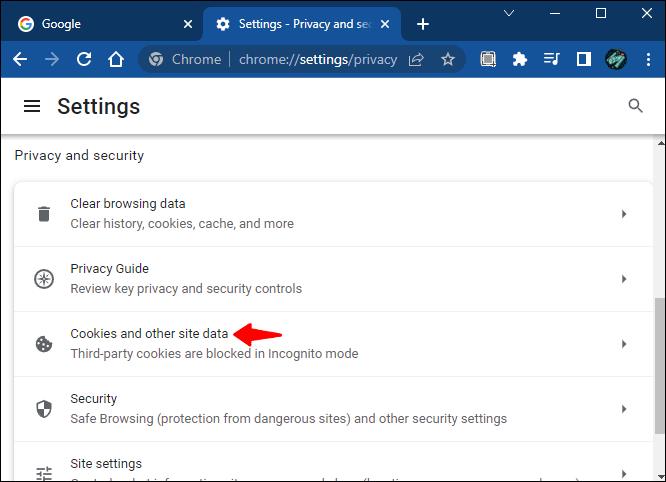
- Recherchez des données concernant le site Web Discord.
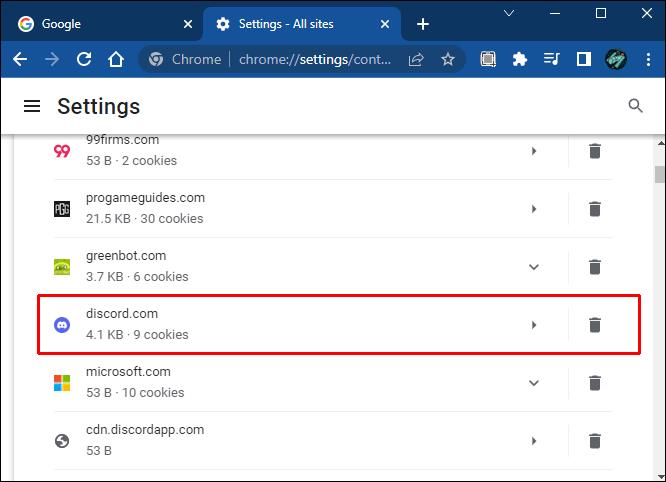
- Effectuez vos sélections et supprimez les cookies spécifiques à Discord et les données mises en cache.
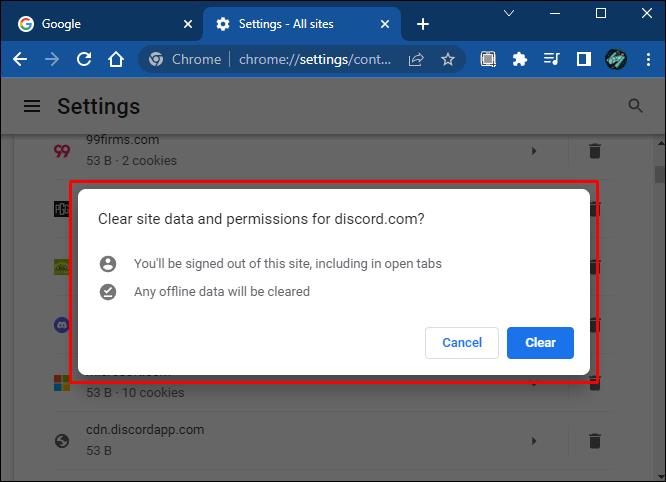
Si vous utilisez le client Android Discord, voici comment vider le cache :
- Lancez l'application "Paramètres" sur votre appareil mobile.
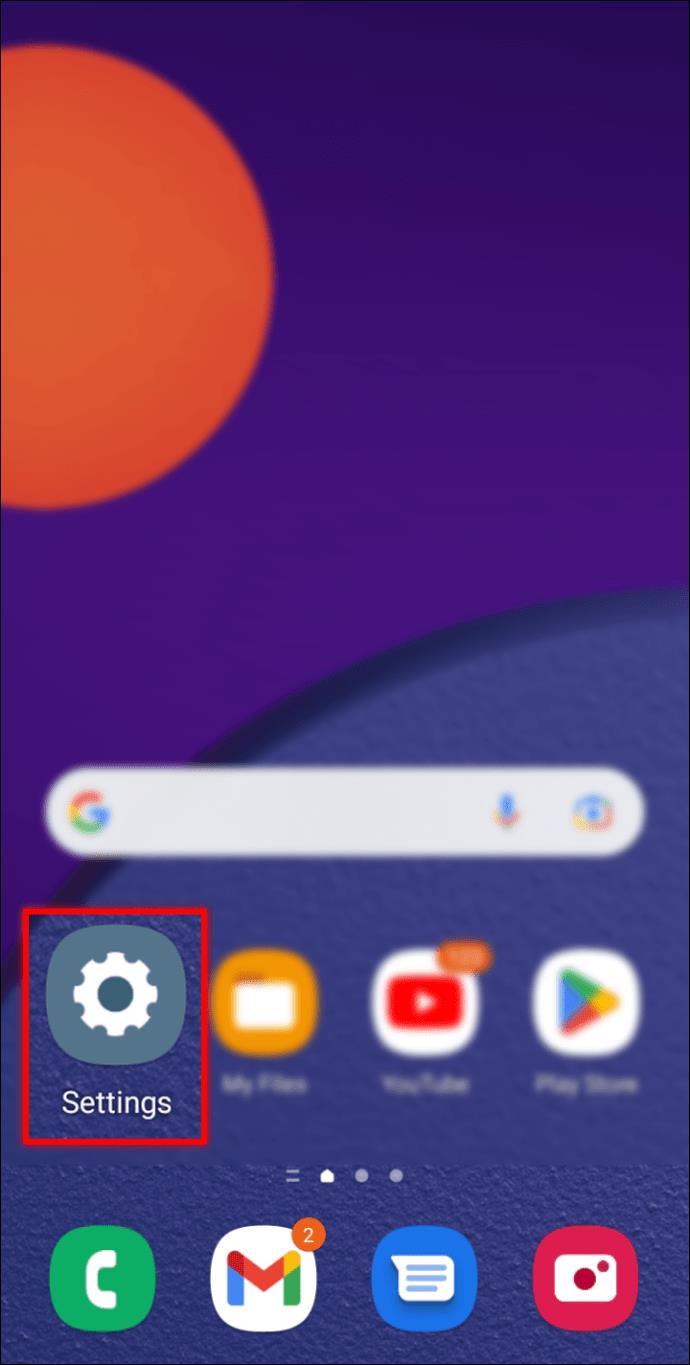
- Accédez à l'onglet "Applications".
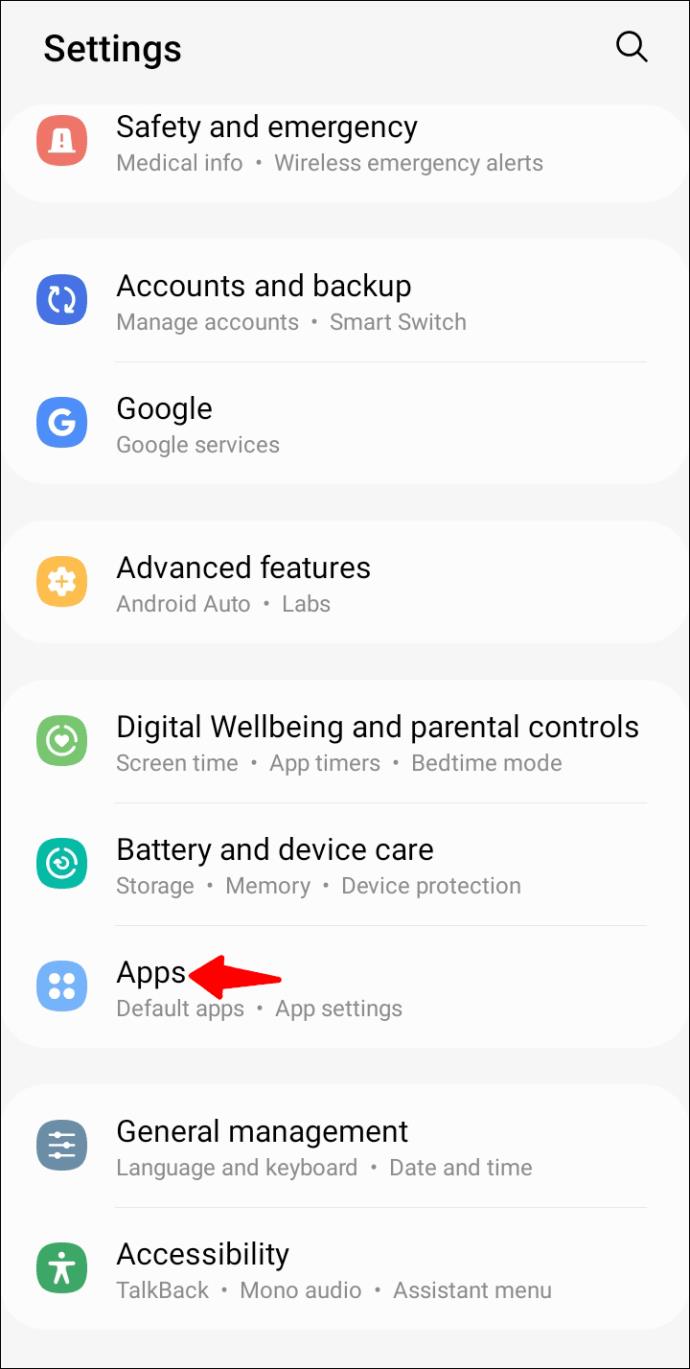
- Sélectionnez "Discorde".
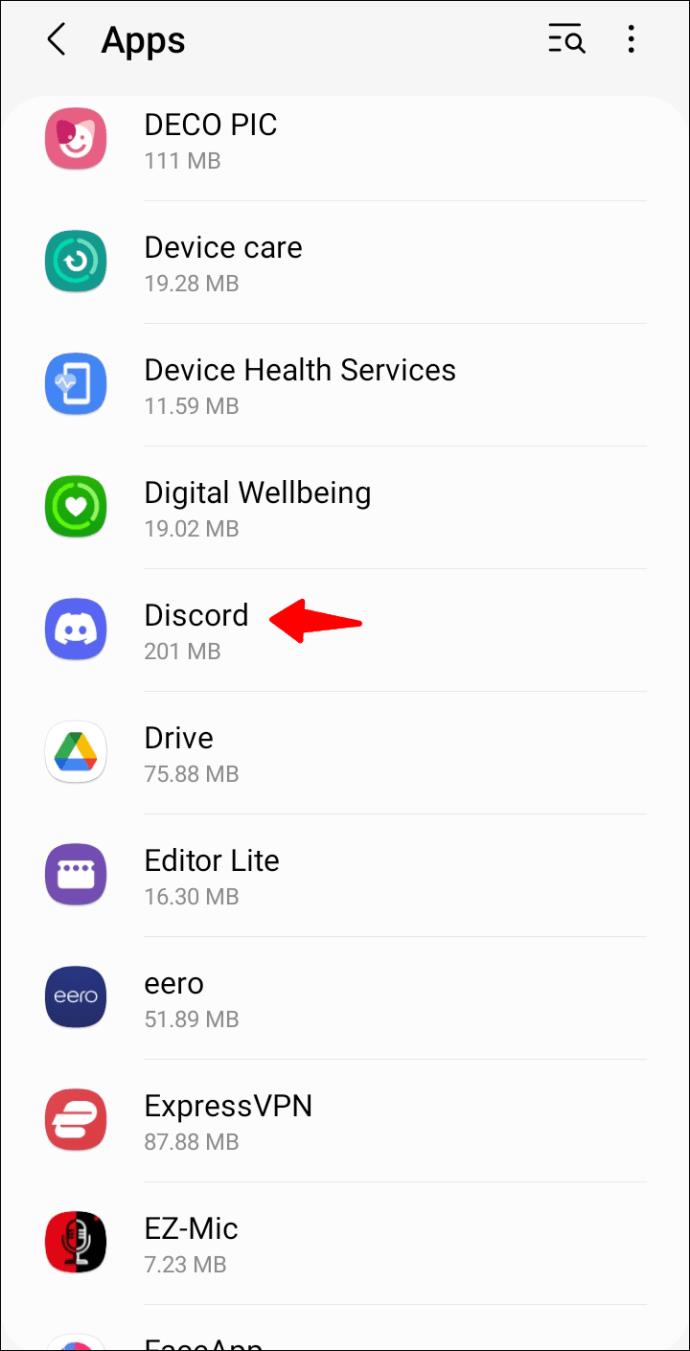
- Localisez le stockage et appuyez sur le bouton "Effacer le cache".
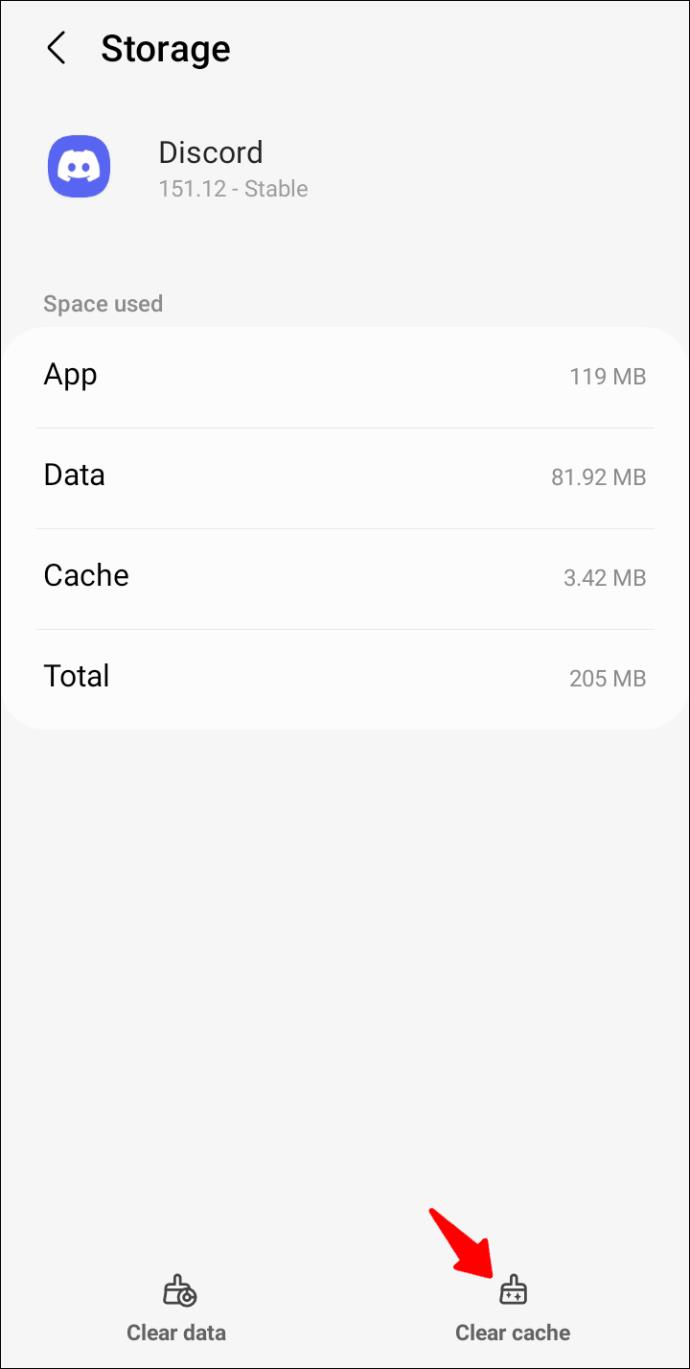
Le processus peut différer légèrement entre les différents téléphones et versions d'Android.
Voici comment supprimer le cache Discord sur un iPhone :
- Allez dans l'onglet "Général" de l'application "Paramètres".
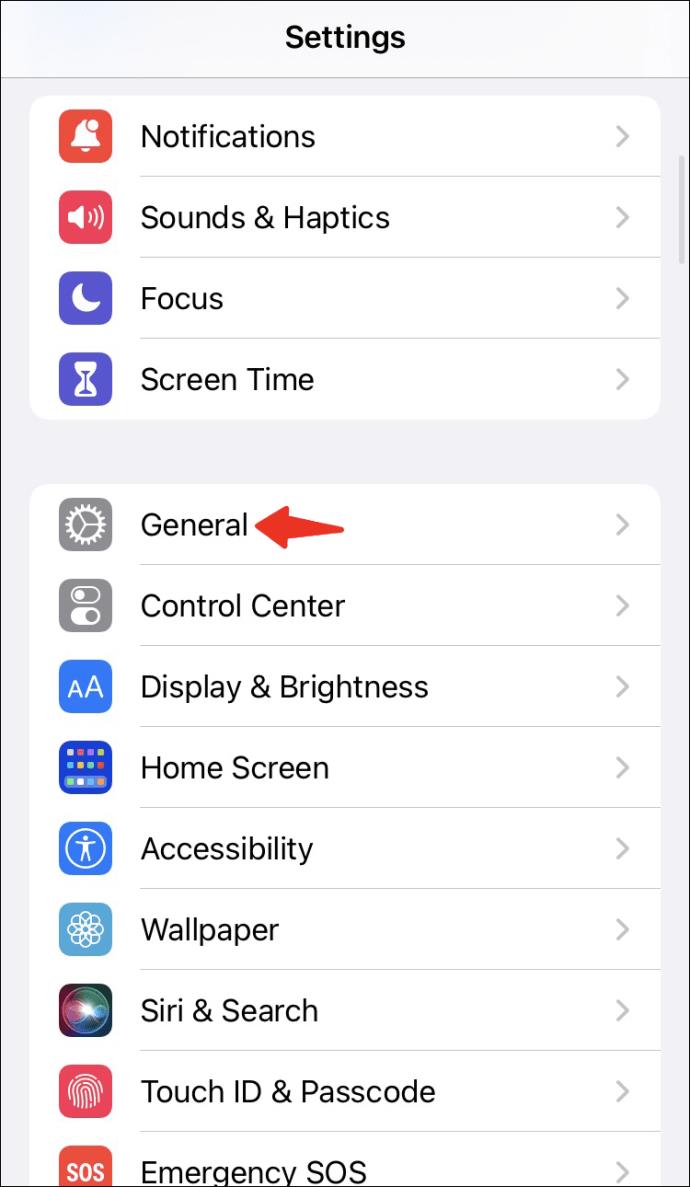
- Sélectionnez "Stockage iPhone".
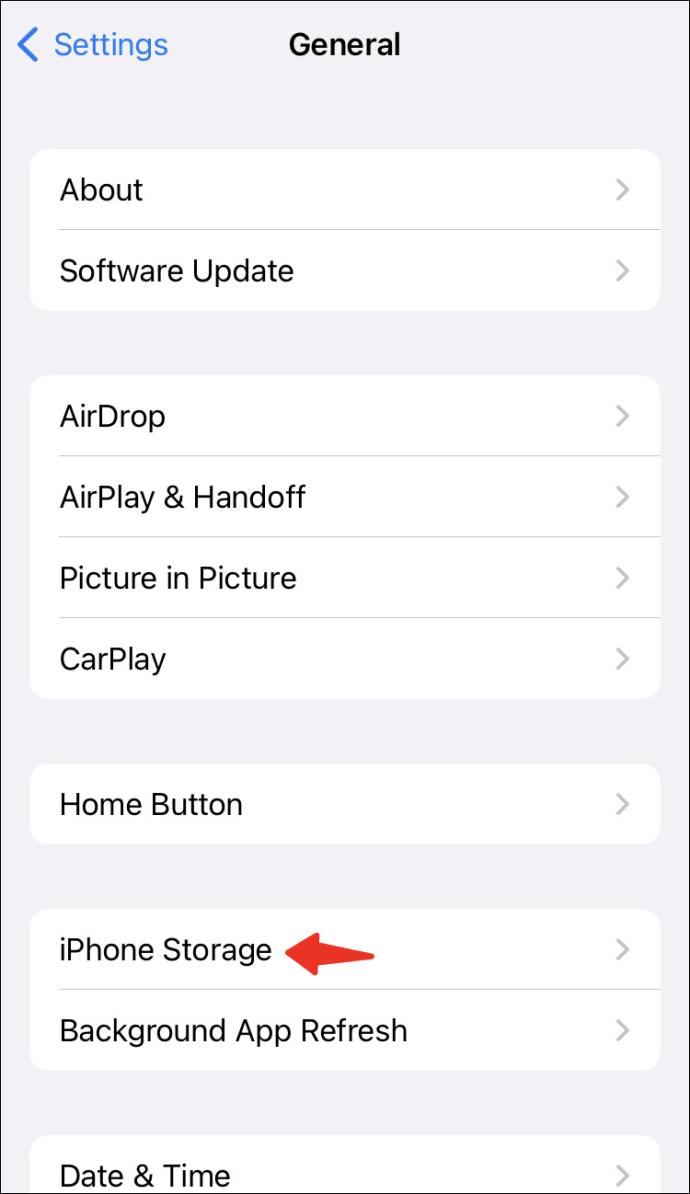
- Trouvez Discord et sélectionnez "Décharger l'application".
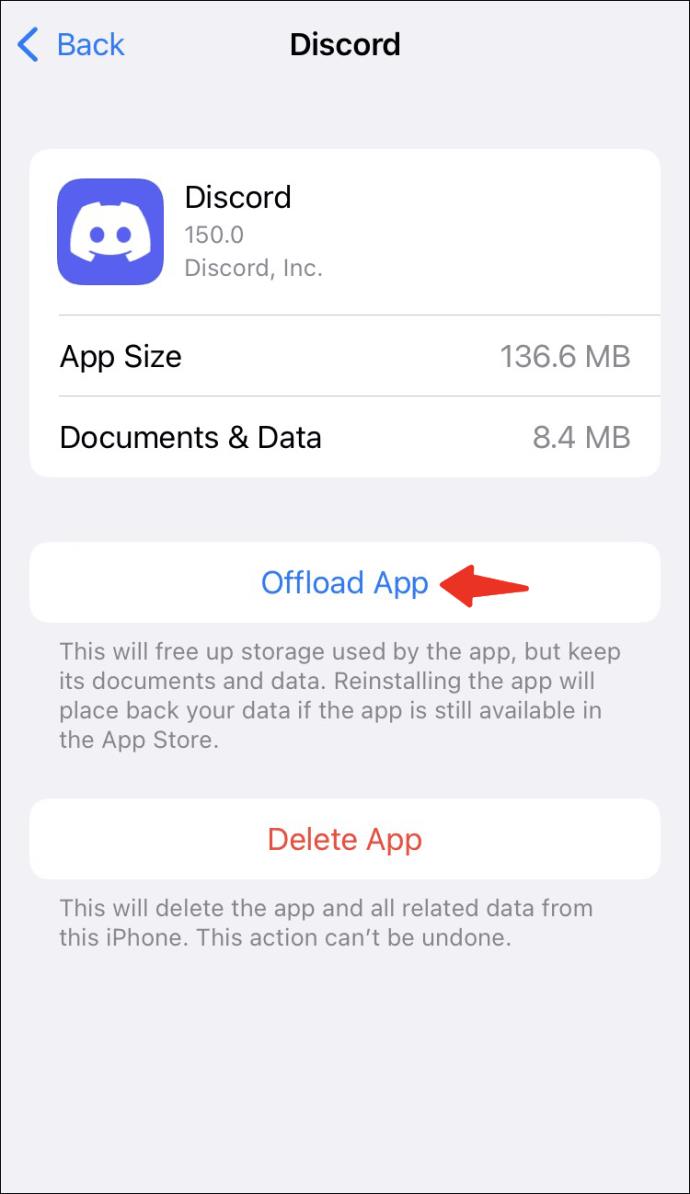
Vider le cache du client de bureau
Bien que les données du cache ne soient pas aussi problématiques sur les ordinateurs de bureau, vous pouvez toujours nettoyer le cache pour voir si les messages Discord se chargent plus facilement.
Suivez ces étapes sur les PC et ordinateurs portables Windows :
- Tapez "% appdata%" dans la barre de recherche Windows.

- Entrez dans le dossier et localisez le dossier Discord.
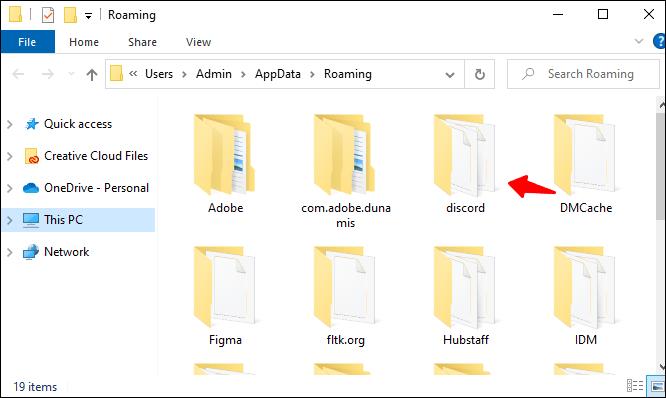
- Supprimez les dossiers Cache, Code Cache et GPUCache.
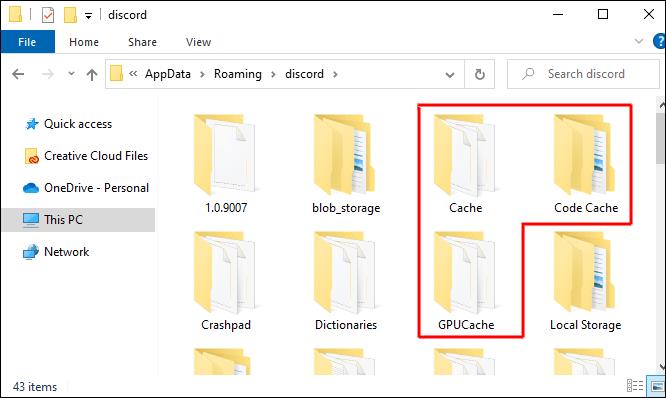
Rechargez l'application Discord pour voir si quelque chose a changé.
Les utilisateurs de Mac ont une méthode similaire pour supprimer le cache Discord.
- Ouvrez une fenêtre "Finder".
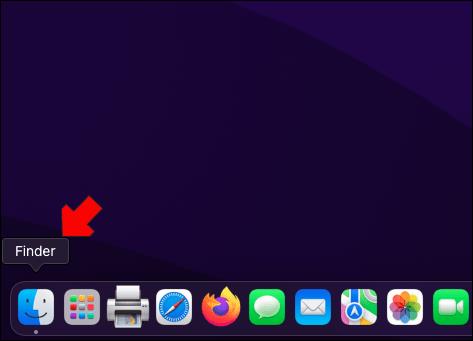
- Sélectionnez l'option "Aller au dossier".

- Tapez l'adresse suivante "~/Library/Application Support/discord".
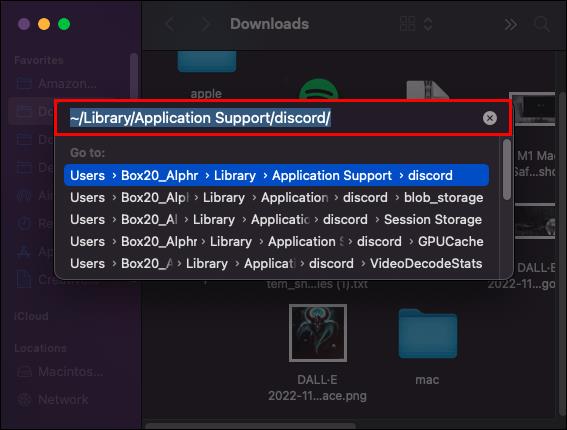
- Appuyez sur Entrée pour accéder au dossier.
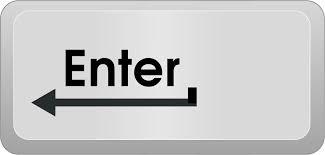
- Supprimez les dossiers Cache, Code Cache et GPUCache.
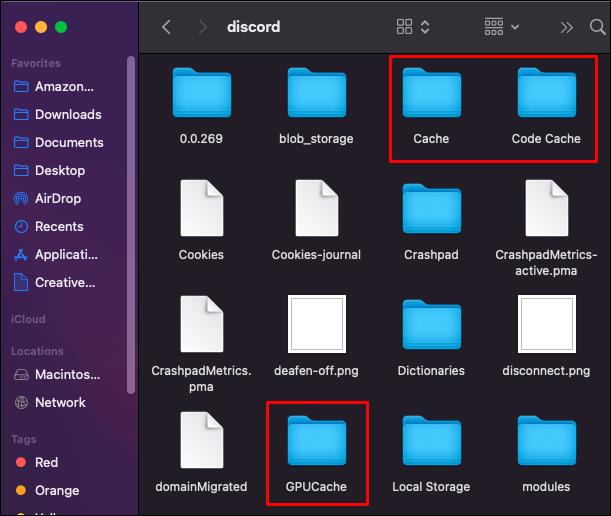
Redémarrez Discord pour voir si vous pouvez voir les messages normalement.
Lorsque tout le reste échoue, contactez l'assistance
La plupart des solutions de cet article peuvent résoudre l'erreur de chargement des messages dans Discord. Tout dépend du problème sous-jacent. Mais parfois, le problème peut aller au-delà des solutions de bricolage. Dans ce cas, il n'y a aucune honte à soumettre un ticket à Discord et à attendre qu'un représentant du service client vous guide à travers un processus différent.
Faites-nous savoir combien de fois vous avez rencontré cette erreur et les circonstances qui l'entourent. De même, n'hésitez pas à partager des solutions supplémentaires dans la section des commentaires ci-dessous.